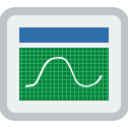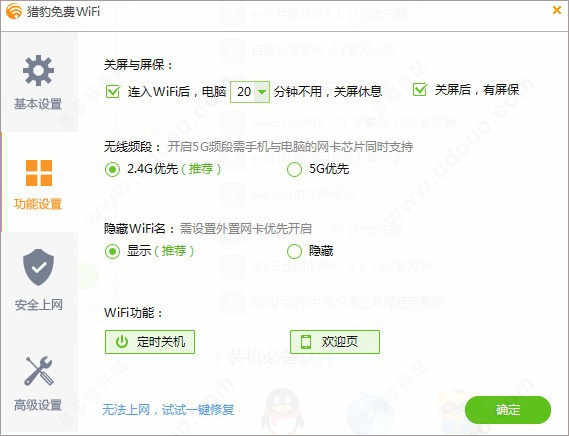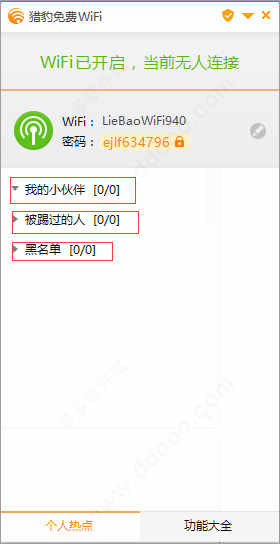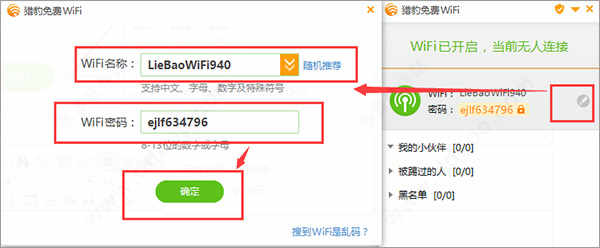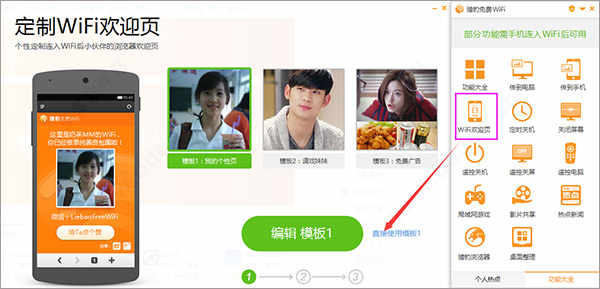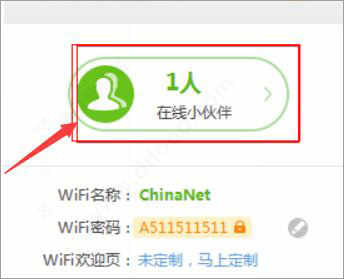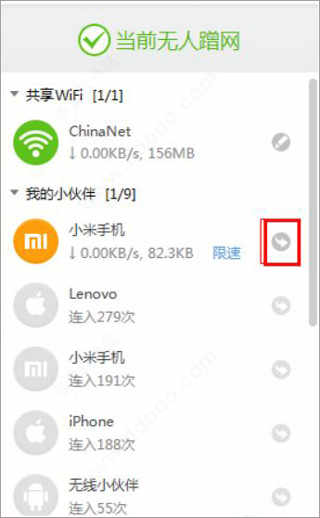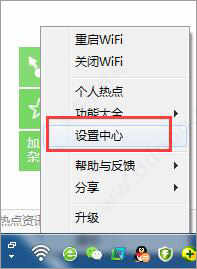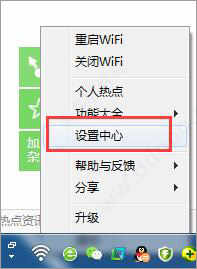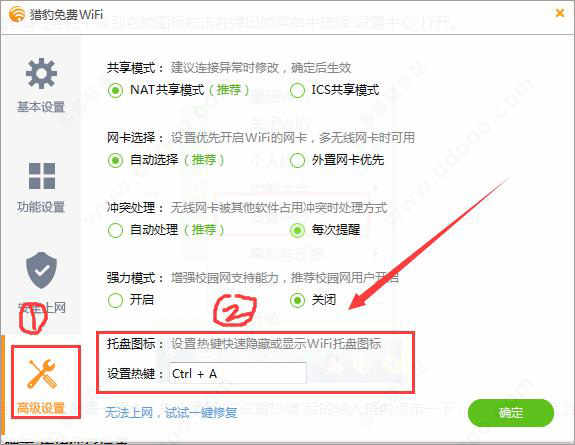详细介绍
猎豹免费wifi电脑正式版是一款完全免费的无线wifi管理软件,界面简洁,操作简单,用户只需下载后并打开它,就能将电脑变成免费WiFi热点,让手机、iPAD等无线电子设备免费上网,无论你是在用家庭网,还是校园网,它都能够突破共享限制,达到Wifi共享的目的。软件能支持99.5%校园网,包括了全国30多款校园网客服端,可算是给学生带去满满的福利。同时,软件还支持文件互传、遥控电脑、防蹭网等等众多的功能,内置WiFi安全体检功能,智能识别虚假、钓鱼WiFi,还有置顶可免费上网WiFi、查看密码、CMCC智能提醒等数十项系统WiFi改进,十分的强大。另外,猎豹免费wifi无需任何的硬件支持,下载运行后即可直接使用,能实现多方登录访问该网络,实现网络无障碍的使用,功能十分的强大,有需要的用户欢迎下载体验。
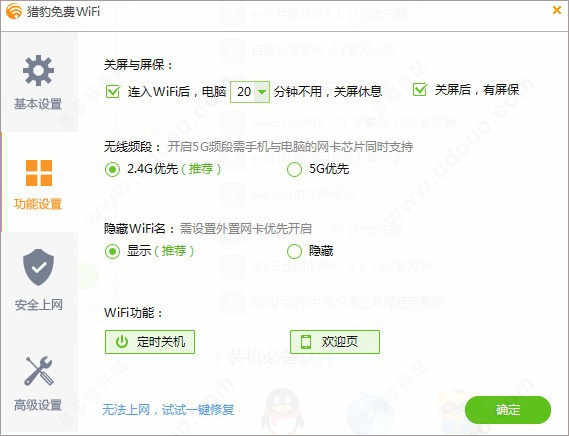
软件特色
1、绿色小巧
软件小巧,极速安装,下载运行后简单设置就可享受免费WiFi;
2、免费
不需要购买任何硬件就可使用,同时支持校园网,共享网络不受限;
3、零流量
手机连接上网零流量,不必支付昂贵的话费买流量了,该软件为你省省省;
4、超简单
界面简洁,操作简单,轻松帮你创建wifi,即时你是小白也能很快上手;
5、防蹭网
所有设备尽在猎豹免费WiFi掌控,轻松识别连接设备、踢人、拉黑随你便!
6、个性化设置
使用该软件还可以设置属于你自己的中文wifi名,个性名称任意随心
猎豹免费wifi电脑版使用教程:
1、软件安装成功后,在我们的电脑右下侧会显示wifi标志,点击一下就会弹出如下图所示的窗口,在这里你可以看到连接此免费wifi的小伙伴,还能看到被你踢过和加入黑名单的人哦,展开列表可看到详细设备名单。
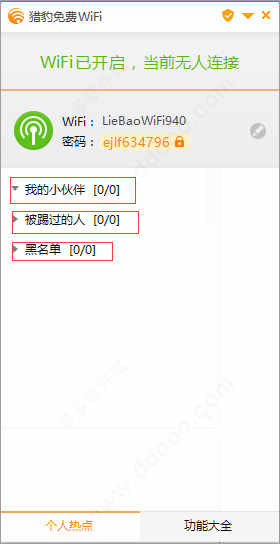
2、我们安装完软件后,它会自动为我们生成一个wifi名称和密码,直接连接使用也可以,当然你也可以设置专属你的wifi,只需要在任务栏中找到猎豹wifi图标打开,然后点击wifi名称密码右侧的【铅笔】图标,之后就会弹出名称和密码修改框,在【wifi名称】后添加相应的用户名,在【wifi密码】后添加对应密码,修改完成最后单击【确定】就可以了。(注意如果修改wifi名称或密码任意一项,其它设备需要重新连接才可继续使用免费wifi,不然网络会自动断开的哟。)
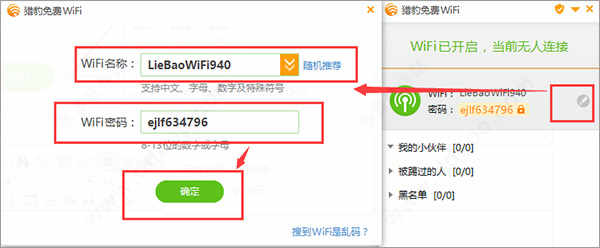
3、我们还可以为免费wifi设置个性化主页,你可以单击页面底部【功能大全】,在面板中选择【wifi欢迎页】,选择直接使用模板,或者编辑自己喜欢的模板,根据提示操作就可以了,非常简单。想要设置个性化欢迎页的小伙伴不妨自己试试看吧。
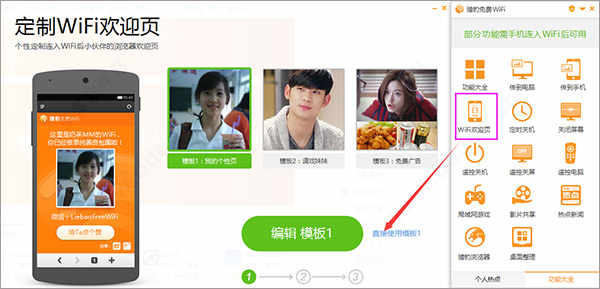
猎豹免费wifi怎么踢人?
1、首先在本站下载猎豹免费wifi软件,确保在自己的计算机上安装成功。安装完成电脑右下角会自动生成一个wifi图标,点击打开它,如下图所示:

2、接着我们就可以打开如下界面,猎豹免费wifi会为我们统计当前连接此网络当前在线的小伙伴,然后点击一下在线小伙伴进入连接管理详细页;
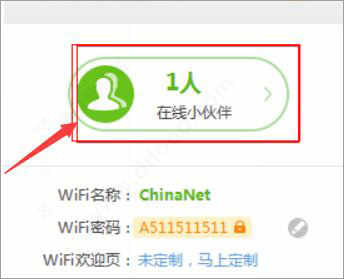
3、最后,我们可以点击“我的小伙伴”,打开后可看到所有连接此网络的设备,你可以点击蹭网的人旁边的箭头,就可以踢人了。看到不认识的设备狠心删除吧,不要心软!你还可以对已经连接此网络的设备进行限速,也是选择限速的设备然后在它的右侧会看到一个“限速”字样,点击打开设置一下就可以了。拉黑,限速就是这么简单,你学会了吗?
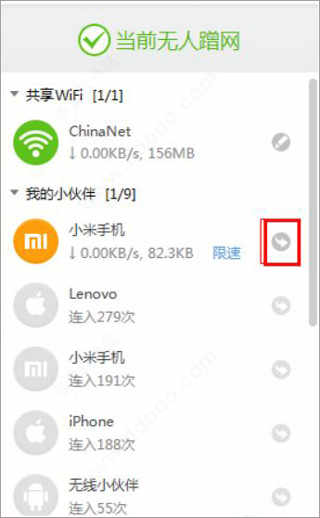
猎豹免费wifi怎么隐藏/显示图标?
1、首先在本站下载猎豹免费wifi,安装运行它,等待创建好热点。然后在电脑任务栏中找到它的图标右击在弹出的菜单中选择“设置中心”打开。
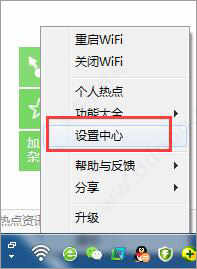
2、接着就会打开设置中心面板,在左侧功能列表中切换至“高级设置”选项。在高级设置一项中,先将鼠标在“设置热键”后的输入框内点击一下,然后再在键盘上按下你想设置成的快捷键(比如ctrl+A)。这时,你设置好的快捷键会自动显示在输入框中,确认好后最后点击“确定”按钮保存设置即可。
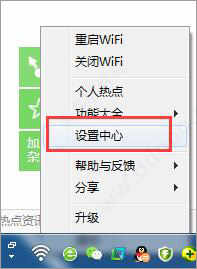
3、热键设置完成后,按下刚刚我们设置的快捷键任务栏上的wifi图标就会隐藏起来了,如果你想再次调出来可以再次按下所设置的快捷键。猎豹免费wifi显示/隐藏图标设置到这里就全部介绍完了,有需要的童鞋可以自己试试看,希望对你有所帮助。
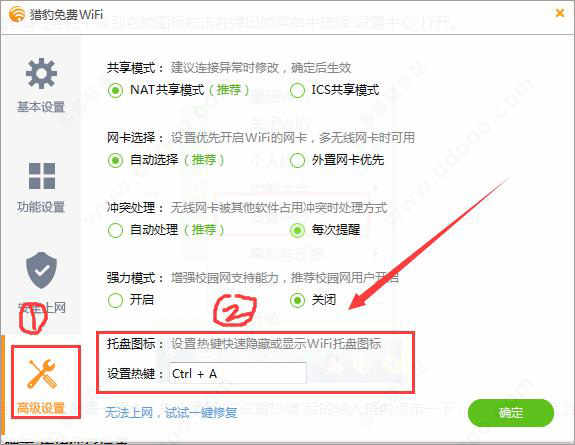
软件功能
1、支持校园网
突破校园网共享限制,支持99.5%校园网WiFi共享
涵盖全国30余款校园网客户端,同类软件第一
2、文件互传
不装APP、不用数据线,电脑和手机也能互传文件!
3、遥控电脑
手机无线遥控电脑鼠标、PPT、关屏关机
开启高科技生活
4、个性手机欢迎页
个性定制连入WiFi的手机浏览器主页
炫耀、恶搞、交友、广告全支持
玩转WiFi欢迎页>>
5、局域网游戏
和小伙伴局域网手机斗地主、五子棋
6、防蹭网
所有设备尽在掌控,踢人、拉黑随你便
轻松识别手机品牌,一眼看出“他”是谁
7、智能限速
首创“优先我上网”,一键智能优化自己的手机
同时支持手动限制手机的上传网速和下载网速
8、中文WIFI名
订制专属中文WiFi名,让你高端大气上档次